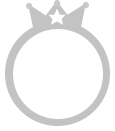手机的截屏我们可以说是经常需要用到的,比如重要的聊天记录需要截图保存,查询到的重要信息截图保存一下,
那怎么截屏才最方便快捷呢?使用了黑瞳全视屏的三星Galaxy A8s也有了一段时间,截屏方式还真是挺多的,
不过各有各的特点 总有一款适合你~

【物理按键截图方式】
这种方式也是最熟悉的方式之一,只需同时点按“音量下键“和”电源按键“即刻完成截图~

【下拉菜单截图】
直接下拉菜单2次(唤出二级下拉菜单),找到“截取屏幕”按钮,点击图标也可以直接进行截屏~
(值得一提是的,点击下来菜单截取屏幕的文字可以切换为录制模式,这样可以方便我们进行屏幕录制。)
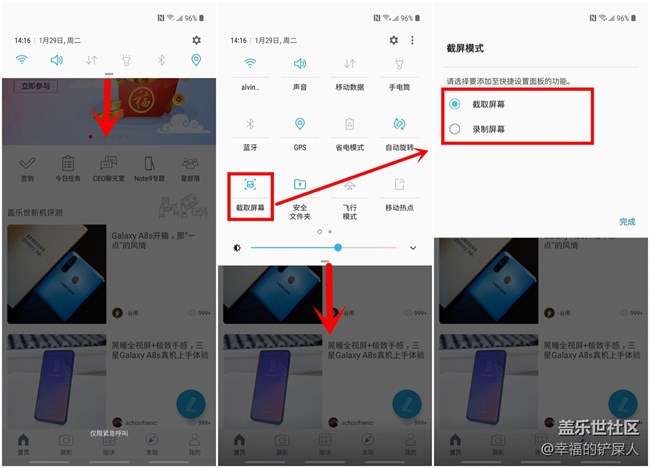
【截长图——滚动截屏】
那么如何截取网页中长图呢?
打卡Galaxy A8s的设置>>高级功能>>智能截屏
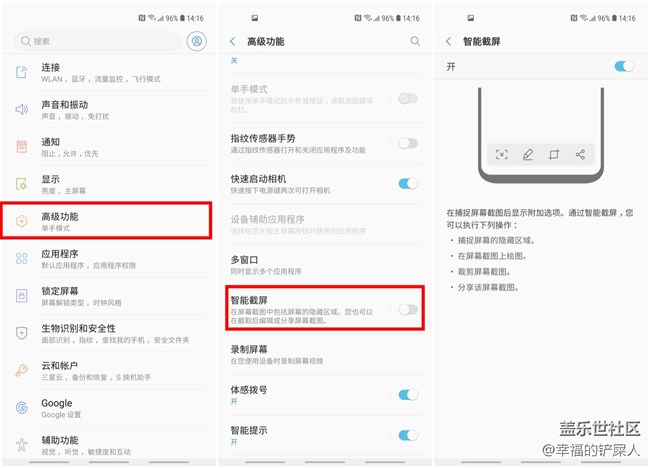
当采用上面两种方式截图后,在下方可以继续选择“滚动截屏“,即可一直向下截图,直到你停止选择,
这样一张长图就生成啦(之后可以简单裁减)。
至于“智能截屏”的其它功能各位也可以进行尝试,同样会带来小惊喜。
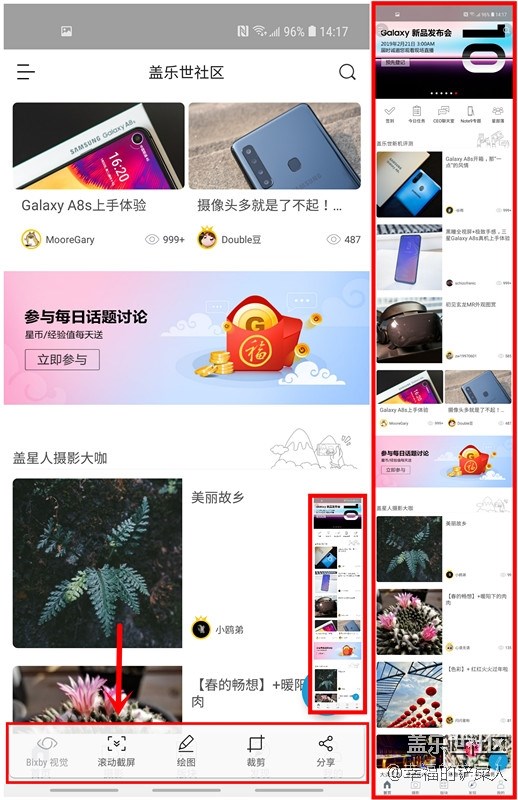
当然了除了上面的2种截图方式外,我们还可以通过Bixby语音进行截图,
不得不说手机里面隐藏的技巧还真是非常多呢,大家也多多分享一些呗!